第一种动态语言JSP
a.实验环境描述
jdk1.8
mysql Ver 14.14
apache-tomcat-8.5.15
ubuntu 12.04.5
b.系统架构图
c.相关配置总结
1.安装java环境—jdk
(1)下载jdk
由于我的ubuntu是32位系统的,所以下载32位的Linux班JDK1.8。
(2)在/usr目录下新建一个java目录,切换到/usr/java,然后将JDK安装包解压到该目录下。
(3)配置系统环境变量,编辑/etc/profile文件,在文件的末尾添加配置信息。
(4)使用source /etc/profile命令使刚才配置的信息生效。并用java –version检测是否安装成功。
(5)写一个helloworld.java,测试成功。
2.安装Mysql
(1)下载mysql-server
(2)检查MySQL是否安装成功
(3) 登录mysql
(4)创建表test
(5) 插入数据
(6)在表中查询
3.安装Apache-tomcat
(1)下载安装包
(2)下载完解压,并将解压后的文件移到/opt目录。
(3)进入目录/opt/apache-tomcat-8.5.15/bin,在startup.sh脚本中加入配置信息。
(4)启动apache-tomcat
(5)在浏览器输入网址,成功显示。
4. 在Ubuntu jsp平台中使用JDBC来连接MySQL数据库
(1)下载JDBC驱动程序文件
(2)将mysql-connector-java-5.1.7-bin.jar文件拷贝到上面安装的jdk和 tomcat下的lib文件夹中。
(3)在/opt/apache-tomcat-8.5.15/webapps/ROOT文件夹中写入测试文件test.jsp,保存。打开浏览器,输入网址http://localhost:8080/test.jsp。
(4)成功!
d.核心代码总结
<%@ page contentType="text/html;charset=gb2312" %>
<%@ page language="java"%>
<%@ pageimport="com.mysql.jdbc.Driver" %>
<%@ page import="java.sql.*"%>
<%
//加载驱动程序
StringdriverName="com.mysql.jdbc.Driver";
//数据库信息
String userName="root";
//密码
String userPasswd="123456";
//数据库名
String dbName="test";
//表名
String tableName="test";
//将数据库信息字符串连接成为一个完整的url(也可以直接写成url,分开写是明了可维护性强)
Stringurl="jdbc:mysql://localhost/"+dbName+"?user="+userName+"&password="+userPasswd;
Class.forName("com.mysql.jdbc.Driver").newInstance();
Connectionconn=DriverManager.getConnection(url);
Statement stmt =conn.createStatement();
String sql="SELECT * FROM"+tableName;
ResultSet rs = stmt.executeQuery(sql);
out.print("id");
out.print("|");
out.print("f1");
out.print("|");
out.print("f2");
out.print("<br>");
while(rs.next()) {
out.print(rs.getString(1)+"");
out.print("|");
out.print(rs.getString(2)+"");
out.print("|");
out.print(rs.getString(3));
out.print("<br>");
}
out.print("<br>");
out.print("Database Query Successd!");
rs.close();
stmt.close();
conn.close();
%>








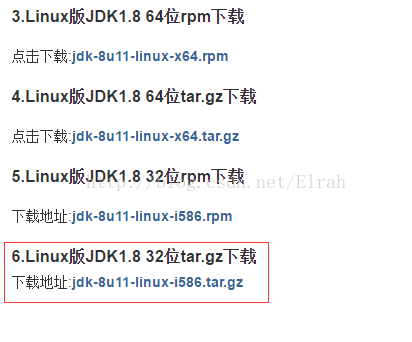
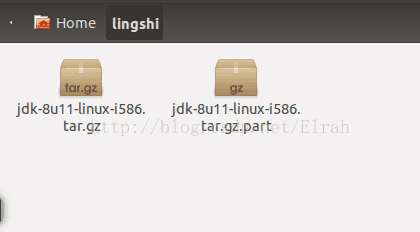

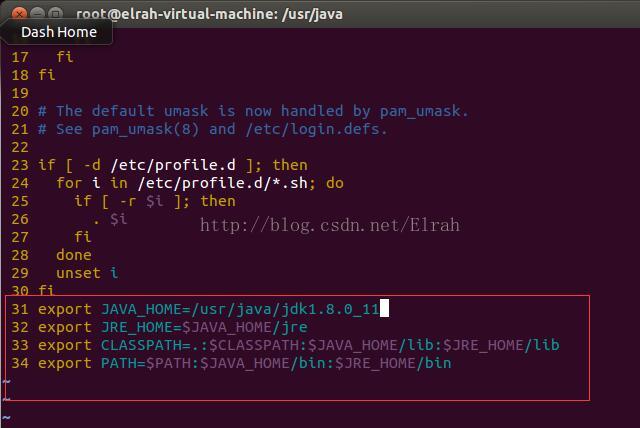


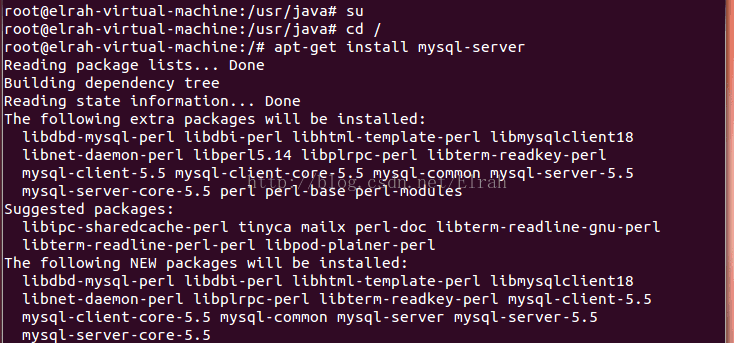


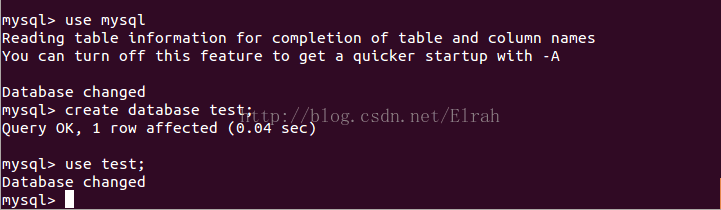
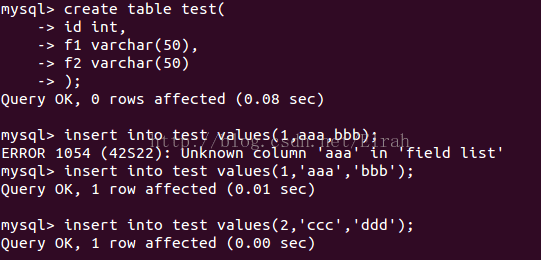
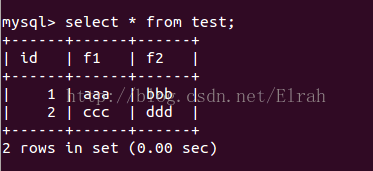
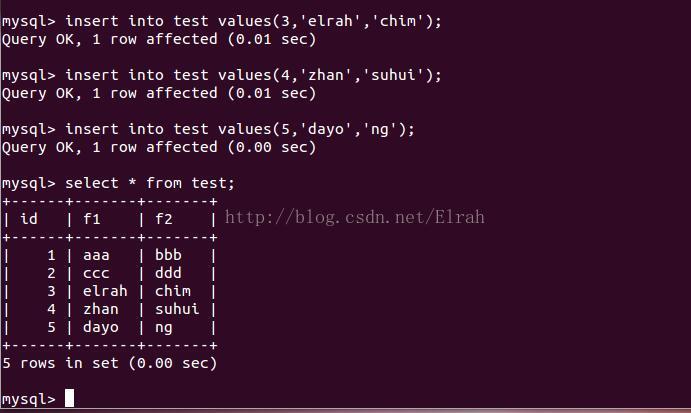
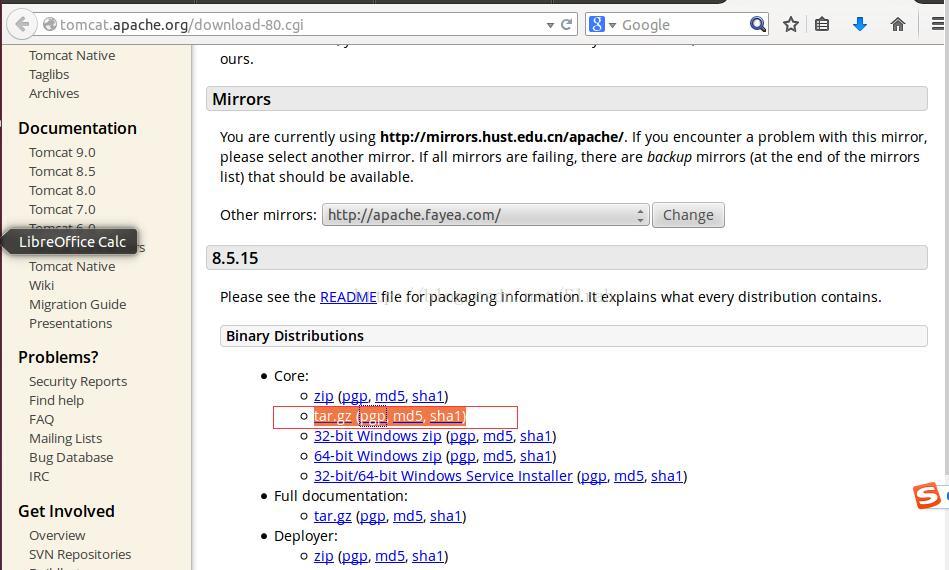
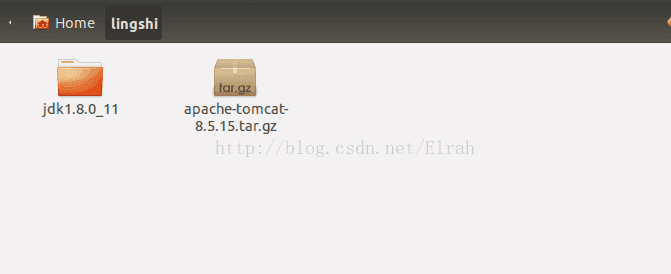

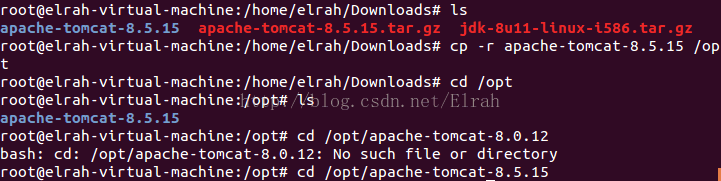
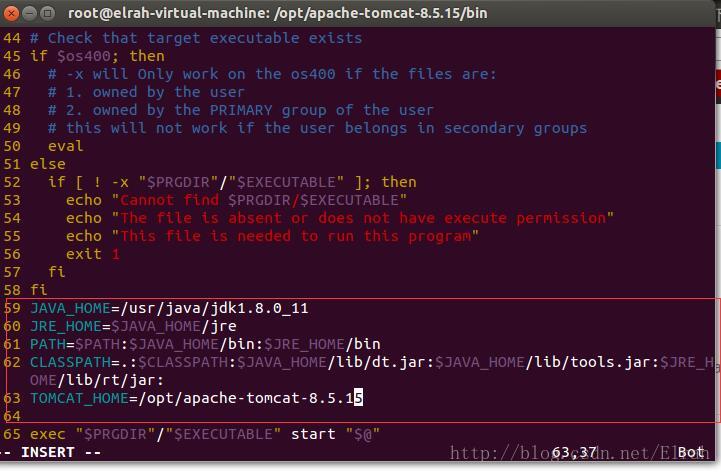
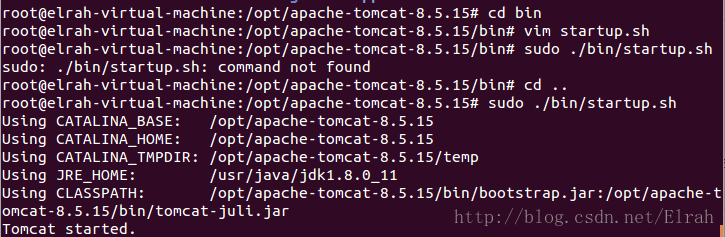
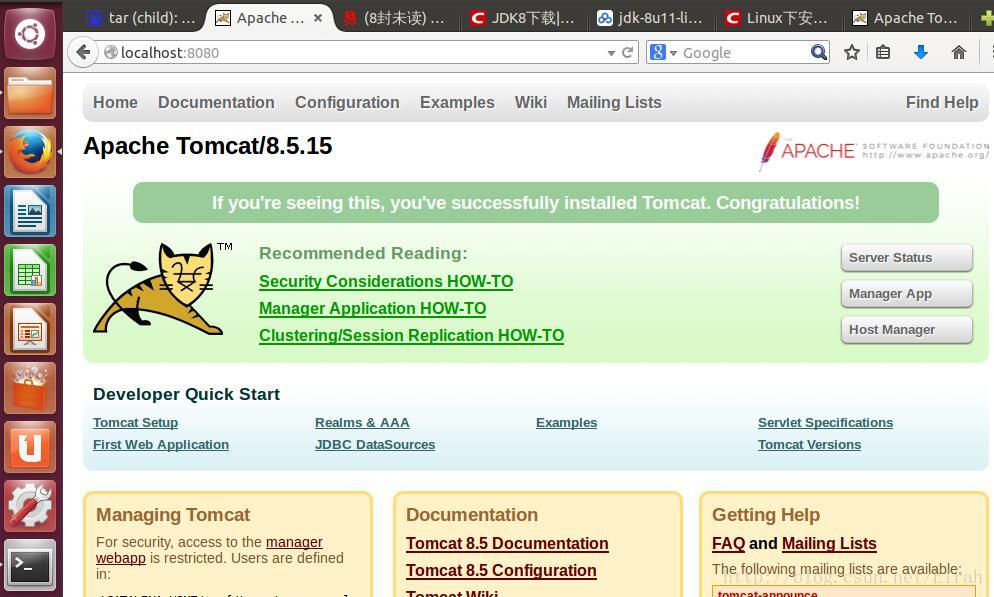
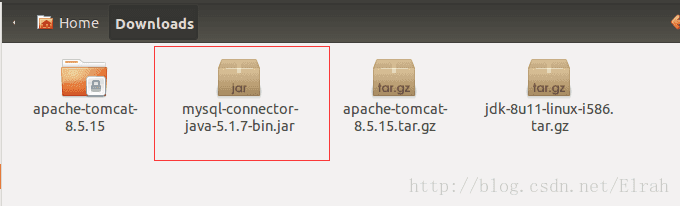
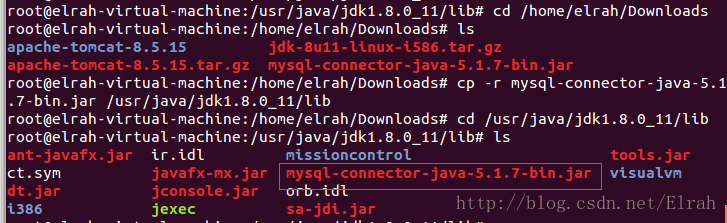
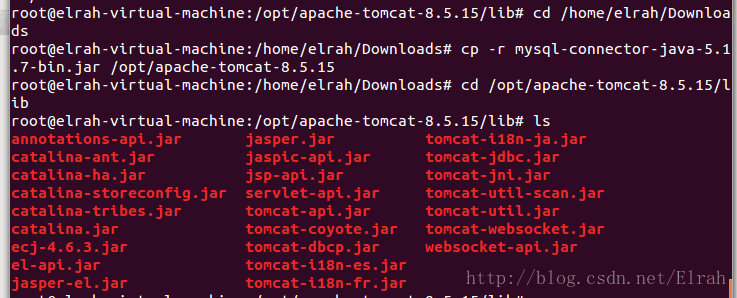
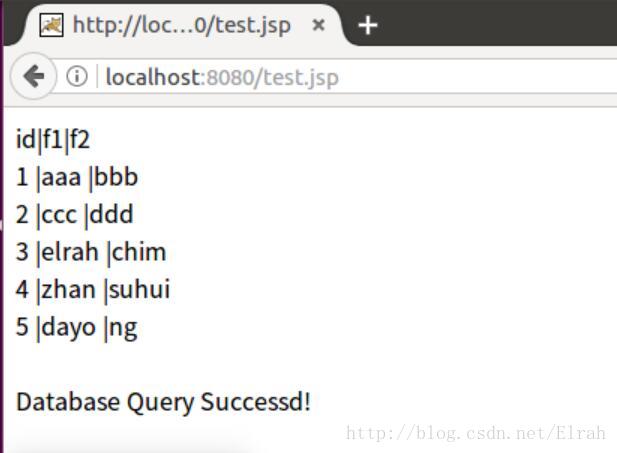













 6063
6063











 被折叠的 条评论
为什么被折叠?
被折叠的 条评论
为什么被折叠?








